Jak skrýt dokončené úkoly v aplikaci Outlook?
Způsob, jakým Outlook zpracovává dokončené úkoly, je proškrtnutí poté, co je označíte jako splněné. A tyto dokončené úkoly zůstanou ve složce úkolů, dokud je neodstraníte. Někteří uživatelé aplikace Outlook si chtějí uchovat záznamy o dokončených úkolech a chtějí je skrýt ze složky Outlook, aby byla složka přehledná. Tento článek obsahuje některé triky pro podrobné skrytí dokončených úkolů ze složky úkolů aplikace Outlook.
Skrýt dokončené úkoly změnou pohledu úkolů na aktivní v Outlooku
Skrýt dokončené úkoly pomocí funkce Filtr aplikace Outlook
- Automatizujte zasílání e-mailů pomocí Auto CC / BCC, Automatické předávání podle pravidel; poslat Automatická odpověď (Mimo kancelář) bez nutnosti výměnného serveru...
- Získejte připomenutí jako Varování BCC když odpovídáte všem, když jste v seznamu BCC, a Připomenout, když chybí přílohy pro zapomenuté přílohy...
- Zlepšete efektivitu e-mailu pomocí Odpovědět (vše) s přílohami, Automatické přidání pozdravu nebo data a času do podpisu nebo předmětu, Odpovědět na více e-mailů...
- Zjednodušte zasílání e-mailů pomocí Připomenout e-maily, Nástroje pro připojení (Komprimovat vše, Automaticky uložit vše...), Odebrat duplikáty, a Rychlá zpráva...
 Skrýt dokončené úkoly změnou pohledu úkolů na aktivní v Outlooku
Skrýt dokončené úkoly změnou pohledu úkolů na aktivní v Outlooku
Dokončené úkoly můžete skrýt změnou zobrazení úkolů na aktivní v Outlooku. Postupujte prosím následovně.
1. Přejděte do složky Úkoly, ve které chcete skrýt dokončené úkoly.
2. Klikněte prosím Pohled > Změnit pohled > Aktivní v Outlooku 2010 a 2013. Viz screenshot:
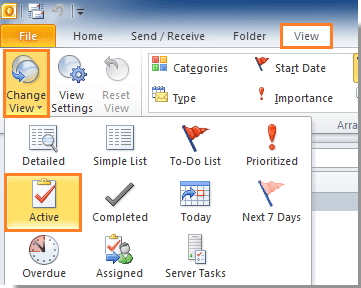
V aplikaci Outlook 2007 klikněte prosím Pohled > Aktuální pohled > Aktivní Úkoly.
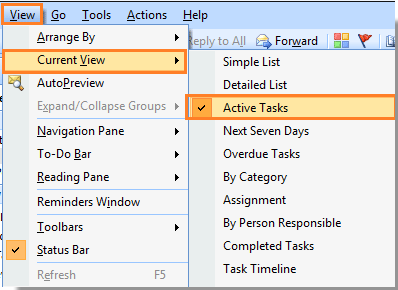
po kliknutí Aktivní, uvidíte, že všechny dokončené úkoly jsou skryty najednou z vybrané složky Úkoly. Viz screenshot:
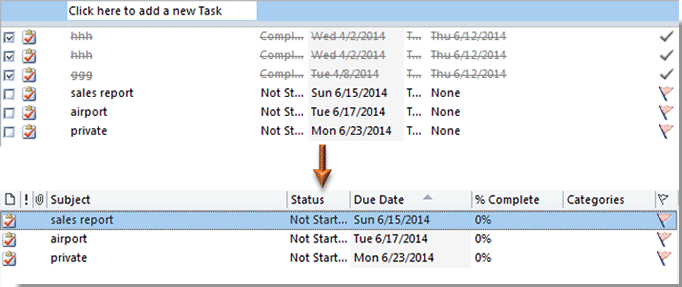
Poznámky:
1. V To-Do List složky označeny jako dokončené automaticky.
2. Pokud chcete zobrazit skryté dokončené úkoly, stačí změnit zobrazení na Podrobný seznam or Jednoduchý seznam v Změnit pohled úsek pod Pohled Karta.
 Skrýt dokončené úkoly pomocí funkce Filtr aplikace Outlook
Skrýt dokončené úkoly pomocí funkce Filtr aplikace Outlook
Kromě výše uvedené metody můžete skrýt všechny dokončené úkoly vytvořením kritéria filtru pomocí funkce Filtr aplikace Outlook.
1. Vstupte do složky úkolů, ve které chcete skrýt všechny dokončené úkoly.
2. Pak klikněte na tlačítko Pohled > Nastavení zobrazení v Outlooku 2010 a 2013. Viz screenshot:
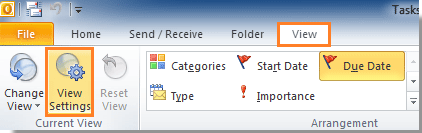
V aplikaci Outlook 2007 klikněte prosím Pohled > Aktuální pohled > Přizpůsobit aktuální pohled.
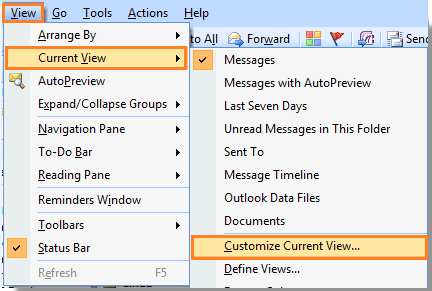
3. V Pokročilé nastavení zobrazení dialogové okno (V aplikaci Outlook 2007 to je Přizpůsobit aktuální pohled dialogové okno), klikněte na Filtr .
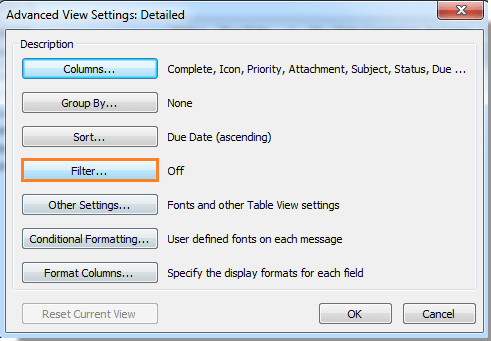
4. V Filtr dialogové okno, musíte:
Odpověď: Přejděte na kartu Upřesnit;
B: Typ „Kompletní”V textovém poli pod Pole sekce;
C: Vyberte nerovná se v Stav rozbalovací seznam;
D: Vyberte Ano z Hodnota rozbalovací seznam;
E: Klikněte Přidat do seznamu tlačítko pro přidání vašeho kritéria do Najděte položky, které odpovídají těmto kritériím seznam.
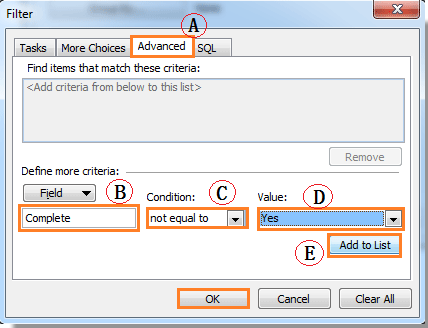
F: Klikněte OK .
5. cvaknutí OK v následujícím dialogovém okně dokončete celé nastavení.
Poznámka: Chcete-li zobrazit skryté dokončené úkoly, musíte přejít na Filtr jak je uvedeno výše, a odstraňte kritérium, které jste vytvořili.
Nejlepší nástroje pro produktivitu v kanceláři
Kutools pro aplikaci Outlook - Více než 100 výkonných funkcí, které doplní váš Outlook
🤖 AI Mail Assistant: Okamžité profesionální e-maily s magií umělé inteligence – jedním kliknutím získáte geniální odpovědi, perfektní tón, vícejazyčné ovládání. Transformujte e-maily bez námahy! ...
???? Automatizace e-mailu: Mimo kancelář (k dispozici pro POP a IMAP) / Naplánujte odesílání e-mailů / Automatická kopie/skrytá kopie podle pravidel při odesílání e-mailu / Automatické přeposílání (pokročilá pravidla) / Automatické přidání pozdravu / Automaticky rozdělte e-maily pro více příjemců na jednotlivé zprávy ...
📨 Email management: Snadné vyvolání e-mailů / Blokujte podvodné e-maily podle předmětů a dalších / Odstranit duplicitní e-maily / pokročilé vyhledávání / Konsolidovat složky ...
📁 Přílohy Pro: Dávkové uložení / Dávkové odpojení / Dávková komprese / Automaticky uložit / Automatické odpojení / Automatické komprimování ...
???? Rozhraní Magic: 😊 Více pěkných a skvělých emotikonů / Zvyšte produktivitu své aplikace Outlook pomocí zobrazení s kartami / Minimalizujte aplikaci Outlook namísto zavírání ...
???? Zázraky na jedno kliknutí: Odpovědět všem s příchozími přílohami / E-maily proti phishingu / 🕘Zobrazit časové pásmo odesílatele ...
👩🏼🤝👩🏻 Kontakty a kalendář: Dávkové přidání kontaktů z vybraných e-mailů / Rozdělit skupinu kontaktů na jednotlivé skupiny / Odeberte připomenutí narozenin ...
Přes 100 Vlastnosti Očekávejte svůj průzkum! Kliknutím sem zobrazíte další informace.

